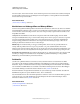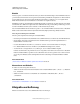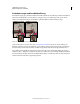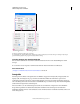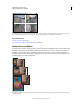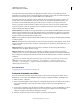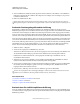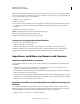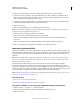Operation Manual
71
VERWENDEN VON PHOTOSHOP
Öffnen und Importieren von Bildern
Letzte Aktualisierung 9.6.2011
Das Neuberechnen kann sich nachteilig auf die Bildqualität auswirken. Wenn Sie z. B. ein Bild mit größeren
Pixelmaßen neu berechnen, kann dies die Detailgenauigkeit und Schärfe verringern. Mit dem Unscharf-maskieren-
Filter können Sie die Details eines neu berechneten Bildes wieder scharfzeichnen.
Das Neuberechnen lässt sich vermeiden, wenn Sie das Bild mit einer ausreichend hohen Auflösung scannen oder
erstellen. Wenn Sie in einer Bildschirmvorschau sehen möchten, wie sich geänderte Pixelmaße auswirken, oder
Probedrucke mit unterschiedlichen Auflösungen erstellen möchten, berechnen Sie eine Kopie der Datei neu.
Photoshop verwendet zum Neuberechnen von Bildern eine Interpolationsmethode, mit der neu erstellten Pixeln
Farbwerte zugewiesen werden, die auf den Farbwerten vorhandener Pixel basieren. Sie können die gewünschte
Methode im Dialogfeld „Bildgröße“ wählen.
Pixelwiederholung Eine schnelle, aber wenig präzise Methode, bei der die Pixel in einem Bild repliziert werden. Diese
Methode eignet sich für Illustrationen mit nicht geglätteten Kanten, um harte Kanten zu erhalten und eine kleinere
Datei zu erzeugen. Es können jedoch Zackeneffekte auftreten, die beim Verzerren oder Skalieren eines Bildes oder
Ausführen mehrerer Bearbeitungsschritte deutlich werden.
Bilinear Bei dieser Methode werden Pixel durch Mitteln der Farbwerte der benachbarten Pixel hinzugefügt. Dies führt
zu mittlerer Qualität.
Bikubisch Eine langsame, aber präzisere Methode, bei der die Werte der benachbarten Pixel analysiert werden. Durch
komplexere Berechnungen werden dabei weichere Tonabstufungen als mit der Methode „Pixelwiederholung“ oder
„Bilinear“ erzielt.
Bikubisch glatter Eine geeignete Methode zum Vergrößern von Bildern, die auf der Interpolationsmethode
„Bikubisch“ basiert, aber glattere Ergebnisse erzeugt.
Bikubisch schärfer Eine geeignete Methode zum Verkleinern von Bildern, die auf der Interpolationsmethode
„Bikubisch“ basiert, aber besseres Scharfzeichnen ermöglicht. Die Detailgenauigkeit im neu berechneten Bild bleibt
hierbei erhalten. Wenn durch „Bikubisch schärfer“ Bereiche mit zu viel Schärfe entstehen, verwenden Sie die Methode
„Bikubisch“.
Sie können eine Standard-Interpolationsmethode festlegen, die immer dann verwendet wird, wenn Photoshop
Bilddaten neu berechnet. Wählen Sie „Bearbeiten“ > „Voreinstellungen“ > „Allgemein“ (Windows) bzw.
„Photoshop“ > „Voreinstellungen“ > „Allgemein“ (Mac OS) und wählen Sie dann eine Methode aus dem Menü
„Bildinterpolationsmethoden“ aus.
Verwandte Themen
„Empfehlungen für das Scharfzeichnen“ auf Seite 188
Ändern der Pixelmaße eines Bildes
Wenn Sie die Pixelmaße eines Bildes ändern, wirkt sich dies nicht nur auf die Anzeigegröße des Bildes auf dem
Bildschirm aus, sondern auch auf die Bildqualität und die Druckeigenschaften (Druckmaße oder Bildauflösung).
1 Wählen Sie „Bild“ > „Bildgröße“.
2 Wenn das aktuelle Verhältnis zwischen Pixelbreite und Pixelhöhe erhalten bleiben soll, aktivieren Sie die Option
„Proportionen beibehalten“. Damit wird beim Ändern der Höhe die Breite automatisch aktualisiert und
umgekehrt.
3 Geben Sie unter „Pixelmaße“ Werte für die Breite und Höhe ein. Wählen Sie „Prozent“ als Maßeinheit, um Werte
als Prozentwerte der aktuellen Maße einzugeben. Die neue Dateigröße des Bildes wird oben im Dialogfeld
„Bildgröße“ angezeigt, die alte Dateigröße in Klammern daneben.
4 Aktivieren Sie „Bild neu berechnen mit“ und wählen Sie eine Interpolationsmethode.